
Obsah:
- Autor John Day [email protected].
- Public 2024-01-30 12:01.
- Naposledy zmenené 2025-01-23 15:06.



Mal som dlhé letné prázdniny a rozhodol som sa nastriekať PDA. Nudil ma chromový čierny kryt, chcel som ho nastriekať na metalickú červenú a nechať bočnú podšívku, oblasť zadnej kamery a navigačné tlačidlo čierne. Páči sa mi kombinácia Červená n Čierna. Chlapci, ak chcete, môžete použiť iné farby. Čo teda pre tento projekt potrebujeme:- Malý skrutkovač Philip- Malý skrutkovač so šesťhrannou hlavou (použil som šesťhranný skrutkovač Wera 118064- Kraftform 2054 SW 1.3 / 40)- Nástroj na otváranie puzdier (nájdete ho na www.pdaparts.com. Namiesto toho som použil plochý skrutkovač)- Lepiaca páska- Malý nôž (lepšie by bol vyrezávací nôž)- Spray Paint (vhodný je akrylový kov) na plast)- Niektoré staré noviny- Tierací alkohol- Vhodné pracovisko (na pracovisko som si dal látku, aby sa zariadenie nepoškodilo) Začnime!
Krok 1: Otvorte sezam !


Najprv vyberte batériu a kartu SIM. Pomocou nástroja na otváranie puzdra vyberte dosku pre fotoaparát. Ak používate skrutkovač, dávajte pozor, aby ste nepoškriabali povrch (dobre, nevadí mi to). Pozrite sa na úchytky. Akonáhle je platňa odstránená, odskrutkujte štyri skrutky pomocou šesťhranného skrutkovača. Skúste znova hľadať úchytky, ktoré držia prednú dosku vzadu.
Krok 2: Odpojte !



Hneď ako sa úchytky uvoľnia, dávajte pozor, aby ste kryty nesťahovali silou, pretože k základnému panelu je z malého reproduktora vo vnútri zadného krytu stále pripevnený drôt. Nechal som to byť, ale ak viete, ako to odpojiť, buďte mojím hosťom. Všimnite si, že k základnej doske sú pripevnené 2 stužkové káble, vychádzajúce z oboch strán. Skúste zdvihnúť menší kábel. Veľký kábel? Na tvojom mieste to nechám. Ak ste si však istí tým, čo robíte, odpojte ho. K dispozícii budú 2 skrutky (vľavo hore a vpravo dole), ktoré musíte odskrutkovať pomocou skrutkovača Philip. Odskrutkujte, môžete otočiť základnú dosku a teraz vidíte displej. Na navigačnom tlačidle sú skrutky, ktoré musíte odskrutkovať. Potom ho jemne vytiahnite. Vedľa navigačného tlačidla je vibrátor. Tiež ho vyberte. Displej, použite nástroj na otváranie puzdra a vypáčte ho. Začnite so strednými záložkami. Potom ho môžete ľahko vytiahnuť.
Krok 3: Pečať !

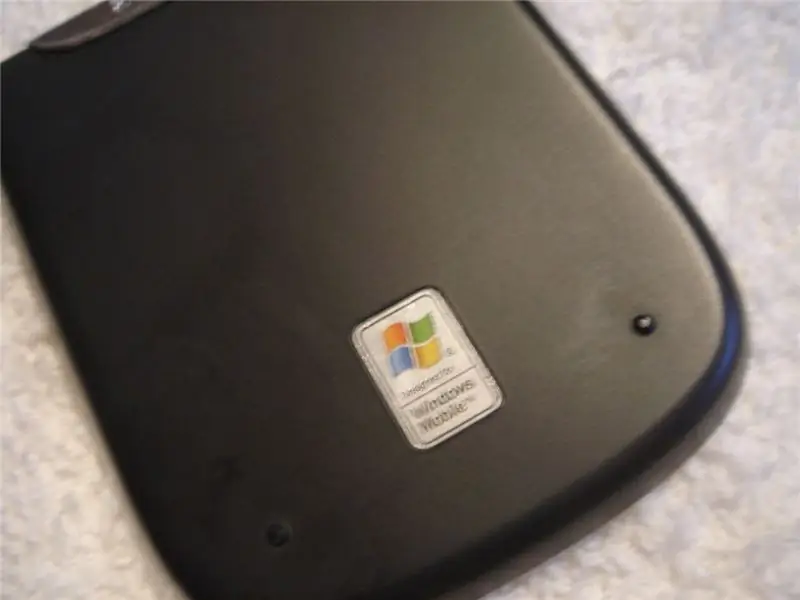


Pred maľovaním zalepte oblasti, ktoré nechcete, aby boli namaľované.- Oblasť objektívu/ zrkadla/ reproduktora- Oblasť „2,0 megapixelov“- Nálepka „Windows Mobile“(Ak sa vám nepáči, potom na to namaľujte)- Predný reproduktor Tieto oblasti je potrebné utesniť lepiacou páskou. Malým nožom sa pokúste vystrihnúť nežiaduce pásky
Krok 4: Nastriekajte !



V tomto kroku to skúste urobiť na otvorenom priestranstve. Rozložte noviny na podlahu a položte na ne diely čo najďalej od seba. Predtým vyčistite povrch dielov, aby ste sa presvedčili, že sú čisté a suché. a nie lepkavé. Tento krok som preskočil, ale ako navrhol jeden z našich členov z tohto webu, povrch očistíte pomocou alkoholu. Ak nie, brúsny papier je rovnako dobrý. (Kredit pre klubvibez) Plechovku s rozprašovačom potraste asi 3 minúty, aby sa uistite sa, že je dobre premiešaný. Vykonajte testovací sprej na iné noviny. Vzdialenosť by mala byť asi 25 - 30 cm. Nestriekajte príliš blízko. Potom, čo sa ubezpečíte, že je sprej dobrý, nastriekajte diely. Pamätajte na vzdialenosť (25 - 30 cm). Nastriekajte na vrch a boky. Po nastriekaní prvej vrstvy ich nechajte 10-15 minút zaschnúť. Akonáhle sú suché, znova nastriekajte na ďalšiu vrstvu a nechajte uschnúť. Opakujte ten istý krok pre tretiu vrstvu a tak ďalej, kým nie ste presvedčení, že vrstvy farby sú rovnomerné. Nechajte ich pol hodiny schnúť. Kým čakáte, kým uschnú, môžete odstrániť prach, ktorý je zachytený vo vašom PDA.;)
Krok 5: Olúpajte !


Potom, čo sú diely suché, odlepte lepiacu pásku. Povrch natretých krytov potrite papierom alebo vreckovkou, aby ste odstránili prebytočnú farbu. A znova to odporúča náš člen, číry povlak spôsobí, že farba vydrží dlhšie a bude vyzerať. lesklejšie. (Kredit pre klubvibez)
Krok 6: Pripojte znova !



Znovu pripevnite kryty. A dúfajme, že váš PDA stále funguje. Nech sa páči. Váš chladný a lesklý PDA.. Pripravte sa predviesť !! Ďakujem Charlie White z Gizmodo za kontrolu môjho projektu. Stránka Gizmodo
Odporúča:
Horúce sedadlo: Zostavte vyhrievaný vankúš meniaci farbu: 7 krokov (s obrázkami)

Horúce sedadlo: Zostavte si vyhrievaný vankúš meniaci farbu: Chcete byť v chladných zimných dňoch stále opečení? Hot Seat je projekt, ktorý využíva dve z najzaujímavejších možností elektronického textilu - zmenu farby a teplo! Budeme stavať podsedák, ktorý sa zohreje, a keď bude pripravený ísť, odhalí
Ľahká výbojka na báze farby, meniaca farbu, bezdrôtová Rubikova kocka: 10 krokov (s obrázkami)

Ľahká zmena farby na základe sklonu na základe bezdrôtovej žiarovky Rubikova kocka: Dnes budeme stavať túto úžasnú lampu v štýle Rubikovej kocky, ktorá mení farbu podľa toho, ktorá strana je hore. Kocka beží na malej batérii LiPo, nabíjanej štandardným mikro USB káblom, a pri mojom testovaní má výdrž batérie niekoľko dní. Tento
Ako si vyrobiť vodivú farbu doma: 6 krokov

Ako vyrobiť vodivú farbu doma: v tomto návode vám ukážem, ako si vyrobiť vodivú farbu doma, a tiež ukážem, ako pomocou nej ovládať svetlo
Ako urobiť šatku zo svetlej umelej kožušiny, ktorá zmení farbu: 11 krokov (s obrázkami)

Ako vyrobiť šatku z umelej kožušiny so zmenou farby: Tu je niekoľko tipov na vytvorenie fuzzy osvetlenej šatky s LED diódami meniacimi farbu s relatívne jednoduchým procesom, ktorý je vhodný pre niekoho, kto má obmedzené skúsenosti so šitím alebo spájkovaním. Objektív každej z týchto RGB LED diód obsahuje vlastnú červenú,
Ako získať hexadecimálny kód pre akúkoľvek farbu na obrazovke: 7 krokov

Ako získať hexadecimálny kód pre akúkoľvek farbu na obrazovke: Ukážem vám, ako získať hexadecimálny kód pre akúkoľvek farbu, ktorú vám ukáže monitor vášho počítača, aby ste ich mohli použiť v dokumentoch HTML a ďalších fantastických počítačových veciach. Prekvapivo používa legálny softvér
